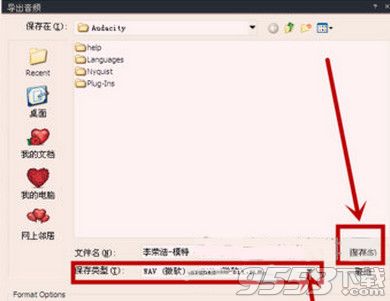audacity怎么剪辑音频?audacity音频剪辑方法
audacity怎么剪辑音频?下载了audacity软件想用来剪辑音频的,但是还不会用的可以来看下文教程的audacity音频剪辑方法。
audacity怎么剪辑音频
1、点击并打开audacity。首次打开会跳出一个提示内容,我们需要在“启动时不再显示”前面进行勾选,然后点击“确定”即可。
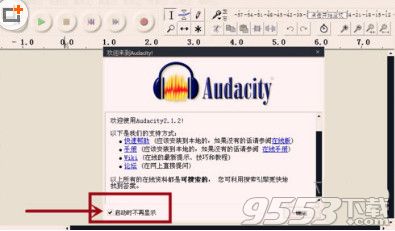
2、在菜单栏最左侧“文件”中选择“打开”,并打开一个我们需要进行格式转换处理的音频文件。
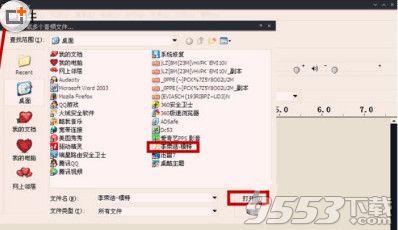
3、在点击“打开”需要进行格式转换的音频文件之后,会自动导入即将打开的这个音频文件。

4、在窗口的左下角“工程采样率”右边点击黑色倒三角并下拉,选择合适的数值即可。
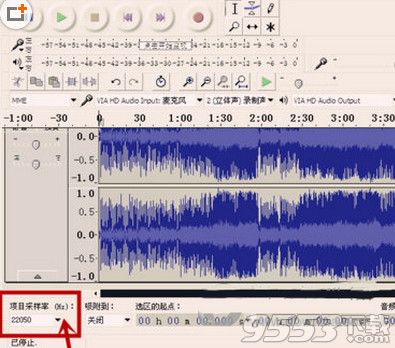
5、在菜单栏最左侧“文件”中点击“导出”,就会跳出一个导出音频的选择框,选择导出音频之后的保存地址。
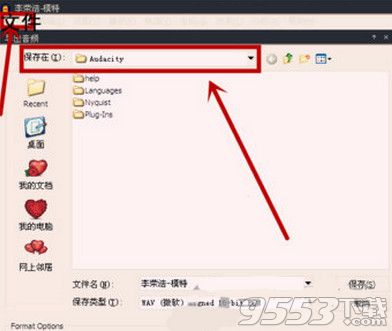
6、在“保存类型”中,点击右侧的黑色倒三角并下拉,选择需要转换成为的音频格式MP3、WAV、WMA等,确定后点击“保存”即可。